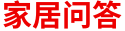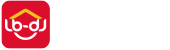活动混音器设备怎么使用?
点击“开始”菜单,打开“运行”。在“运行”对话框中输入“services.msc服务”。在打开的“服务”面板中,我们双击“Windows Audio服务” 。启动该服务就可以了,现在我们再来听听电脑的声音应该恢复正常了。
运行命令:Services.msc ,启动Windows Audio 服务,然后马上就可以用了。当然,也可以右击我的电脑---管理---服务--开启Windows Audio 服务 如果找不到Windows Audio 服务把下列文件用audio.reg命名,导入注册表. Windows Registry Editor Version 5.00 [HKEY_LOCAL_MACHINE\SYSTEM\CurrentControlSet\Services\AudioSrv] "DependOnService"=hex(7):50,00,6c,00,75,00,67,00,50,00,6c,00,61,00,79,00,00,00,\ 52,00,70,00,63,00,53,00,73,00,00,00,00,00 "Description"="管理基于 Windows 的程序的音频设备。如果此服务被终止,音频设备及其音效将不能正常工作。如果此服务被禁用,任何依赖它的服务将无法启动。" "DisplayName"="Windows Audio" "ErrorControl"=dword:00000001 "Group"="AudioGroup" "ImagePath"=hex(2):25,00,53,00,79,00,73,00,74,00,65,00,6d,00,52,00,6f,00,6f,00,\ 74,00,25,00,5c,00,53,00,79,00,73,00,74,00,65,00,6d,00,33,00,32,00,5c,00,73,\ 00,76,00,63,00,68,00,6f,00,73,00,74,00,2e,00,65,00,78,00,65,00,20,00,2d,00,\ 6b,00,20,00,6e,00,65,00,74,00,73,00,76,00,63,00,73,00,00,00 "ObjectName"="LocalSystem" "Start"=dword:00000002 "Type"=dword:00000020 [HKEY_LOCAL_MACHINE\SYSTEM\CurrentControlSet\Services\AudioSrv\Parameters] "ServiceDll"=hex(2):25,00,53,00,79,00,73,00,74,00,65,00,6d,00,52,00,6f,00,6f,\ 00,74,00,25,00,5c,00,53,00,79,00,73,00,74,00,65,00,6d,00,33,00,32,00,5c,00,\ 61,00,75,00,64,00,69,00,6f,00,73,00,72,00,76,00,2e,00,64,00,6c,00,6c,00,00,\ 00 "ServiceDllUnloadOnStop"=dword:00000001 [HKEY_LOCAL_MACHINE\SYSTEM\CurrentControlSet\Services\AudioSrv\Enum] "0"="Root\\LEGACY_AUDIOSRV\\0000" "Count"=dword:00000001 "NextInstance"=dword:00000001
解决办法一 运行命令:Services.msc 启动Windows Audio 服务 然后马上就可以用了。 解决办法二 1.在桌面右键点击‘我的电脑’选择‘管理’ 2.在弹出窗口左边选择‘服务和应用程序’——〉‘服务’ 3.然后在窗口的右边找一个名称为‘Windows Audio’的选项。右键点击他,选择‘启动’即可 。 解决方法三 第①步:首先保证你的麦克风(耳机)接电脑的输入输出端100%正确,别接错了,接错了,做什么都没用。(电脑的绿色端是声音输出的即播放音乐的,电脑的粉红色端是声音输入的即用来录音的) 第②步:情况一:右击桌面“我的电脑”--属性--硬件--设置管理器--声音视频和游戏控制器--这个项下面如果没有AC97或High Definition或其他长串的英文,或者存在黄色的问号。情况二:点击桌面左下角开始--控制面板--声音和音频设备--里面的所有设置都是灰色的,不可以用的。如果存在以上两种情况的任一种,这时你直接到www.drivergenius.com下载“驱动精灵”软件,安装好它后,双击打开--驱动更新--勾选“声音视频和游戏控制器”--开始更新--更新完毕后重启电脑。 第③步:如果桌面右下角没有小喇叭,开始--控制面板--声音和音频设备--勾选上“将音量图标放入任务栏”--确定。 第④步:点击桌面右下角小喇叭--选项--属性--所有选项打上勾勾点击“确定”,这时你会看到一条长长的窗口,还有很多还未显示,拉动下面的滚动条你就会看到,保证所有的“静音”都没有选上,并把所有的音量条拉到中间。选项--属性--录音--所有选项打上勾勾点击“确定”,并把所有的音量条拉到中间。 第⑤步:确保你的麦克风(耳机)是正确地插在主机箱前面,如果你主机箱后面插有音箱,请关掉音箱,但音箱的线可以不用拔。单击桌面左下角“开始”--控制面板--看到有“Realtek高清晰音频配置”(如果你没有请你直接看第6步)--“混频器”栏的左下方X工具里勾选上“启动多路录音”--“音频I/O”栏右上方X工具里勾选上“禁止前端面板插孔检测”--这时“混频器”的右下方多了一个Mic in at front panel(Pink),确保当前选用它--在混频器左上方X工具里不要勾选“启用多源回放”,然后点击Ok。点击桌面左下角开始--控制面板--声音和音频设备--“音频”栏--“录音”选用Mic in at front panel(Pink),保证“仅使用默认设备”前面没有打勾,点击“应用”--“语声”栏--“录音”选用Mic in at front panel(Pink),点击“确定”。点击桌面右下角小喇叭--选项--属性--在“混音器”中选Mic in at front panel(Pink)--下面的所有选项勾选上,点击“确定”,并把所有的音量条拉到中间。如果你可以做完这一步,应该可以了。 第⑥步:右击桌面“我的电脑”--属性--硬件--设置管理器--声音视频和游戏控制器--这个项下面如果有Realtek AC97 Audio(如果你没有你不用做第⑥步):点击桌面左下角开始--控制面板--声音和音频设备--“音频”栏--“声音播放”和“录音”选用Realtek AC97 Audio,保证“仅使用默认设备”前面没有打勾,点击“应用”--“语声”栏--“声音播放”和“录音”选用Realtek AC97 Audio点击“确定”。点击桌面右下角小喇叭--选项--属性--在“混音器”中选Realtek AC97 Audio,点击“播放”--下面的所有选项都要勾选上,点击“确定”,并把所有的音量条拉到中间。这时会自动退出,你会看到一条长长的窗口,还有很多还未显示,拉动下面的滚动条你就会看到,保证所有的“静音”都没有选上,并把所有的音量条拉到中间。选项--属性--在“混音器”中选Realtek AC97 Audio,点击“录音”--下面的所有选项都要勾选上,点击“确定”,并把所有的音量条拉到中间。
先打开开始--运行,输入dxdiag,选声音选项,如果说明框里显示“没发现声卡。。。。。”,就下载一个驱动人生2010,选驱动卸载,把声音,视频和游戏控制器选项里的驱动卸掉,完成后选手动更新,点刷新信息,然后按照右边框里的提示下载合适的新驱动,安装。就OK了。这可是我刚刚实践得来的
- 电竞桌表面容易刮花吗?2025-08-26 14:21:56回答:1
- 电竞桌搬运时如何避免损坏?2025-08-26 14:21:39回答:1
- 电竞桌是否需要专业安装?2025-08-26 14:21:21回答:1
- 电竞桌安装复杂吗?2025-08-26 14:21:05回答:1
- 电竞桌能否定制?2025-08-26 14:20:48回答:1